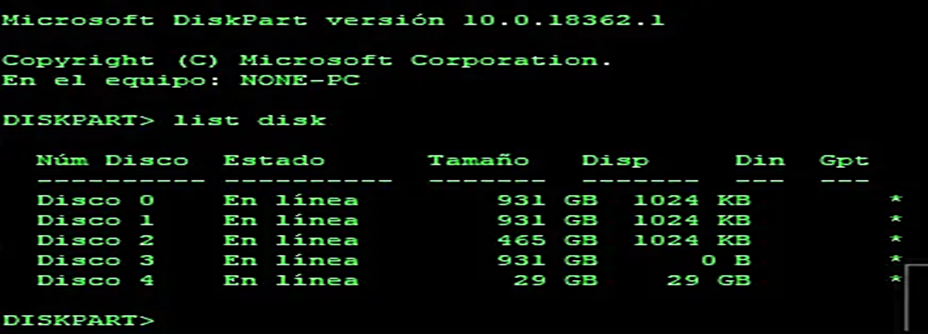¿COMO CREAR UNA COPIA DE SEGURIDAD DE LOS DRIVERS EN WINDOWS?¿Como restaurar la copia de seguridad de los drivers?
Bienvenidos a COMPUTERSILVER de esta manera hoy te vamos
a explicar de cómo podemos hacer una copia de seguridad de los drivers de
nuestro equipo ya sea en Windows 7 8 8.1 10 y 11 de una manera rápida y fácil. En
concreto nos referimos al comando llamado Dism, que nos va a ayudar con todo
ello. Esta es una aplicación que se encarga de controlar los archivos .wim y
.vhd, entre otras tareas. Al mismo
tiempo a través de Dism tendremos la posibilidad de gestionar las
actualizaciones de Windows para facilitar su instalación.
Paso numero 1 vamos a crear una carpeta en donde allí vamos
a guardar los drivers y luego especificar bien la letra del disco si ese en el
disco C o D ,ojo una recomendación muy
importante no se recomienda que la carpeta este sobre sub carpeta ya que de lo contrario puede que no funcione
.
Paso número 2presionamos con nuestro teclado Windows +R y
nos saldrá el símbolo del sistema cmd
ahora dentro del cmd vamos a copiar estos comandos y
luego especificamos la letra del disco y el nombre de la ruta en este caso un ejemplo:
dism
/online /export-driver /destination: C:\Copia-seguridad-drivers
Y por lo último le damos Enter
antes de nada, les hago recordar lo siguiente que los drivers
por defecto se guardan en el disco C:\Windows\System32\DriverStore\FileRepository
¿Como restaurar la copia de seguridad de los drivers?
Pues bien, esa carpeta ya la podemos guardar en lugar
seguro para cuando necesitemos restaurar la misma de nuevo. Por tanto, si por
ejemplo formateamos el equipo y posteriormente queremos usar esa copia para
restaurar los controladores, veamos cómo. En primer lugar, volvemos a abrir una
ventana del símbolo del sistema tal y como vimos antes.
Ahora bien, en este caso, para restaurar la copia de
seguridad, debemos hacer uso del comando: recordemos que debemos saber la ruta
especificada del disco y el nombre de l carpeta
dism /online /Add-Driver /Driver: C: \Copia-seguridad-drivers